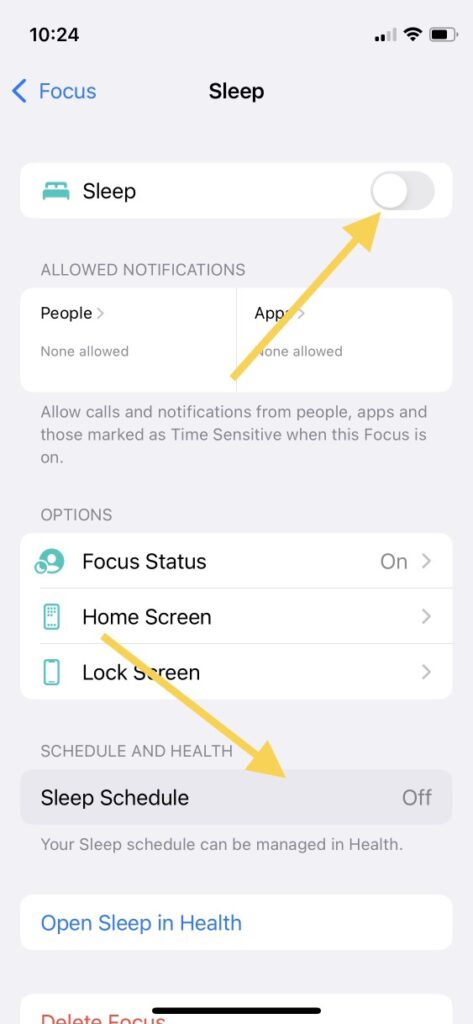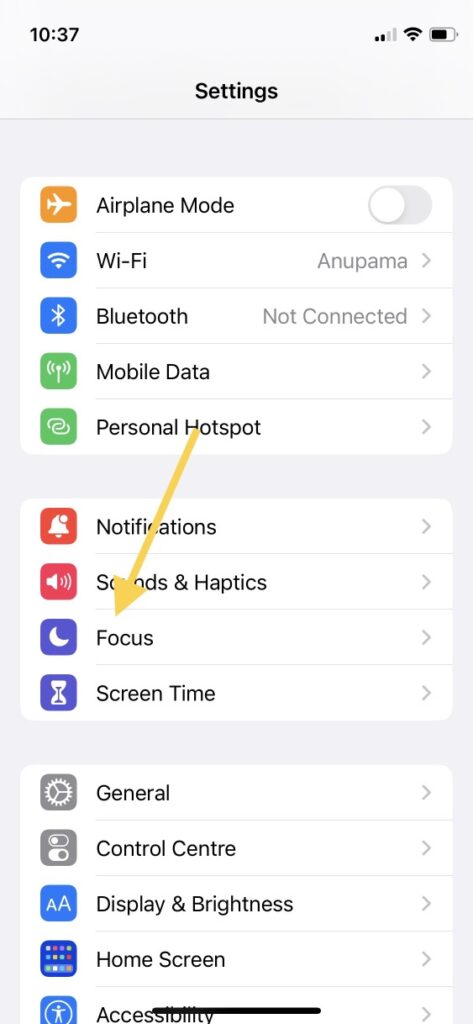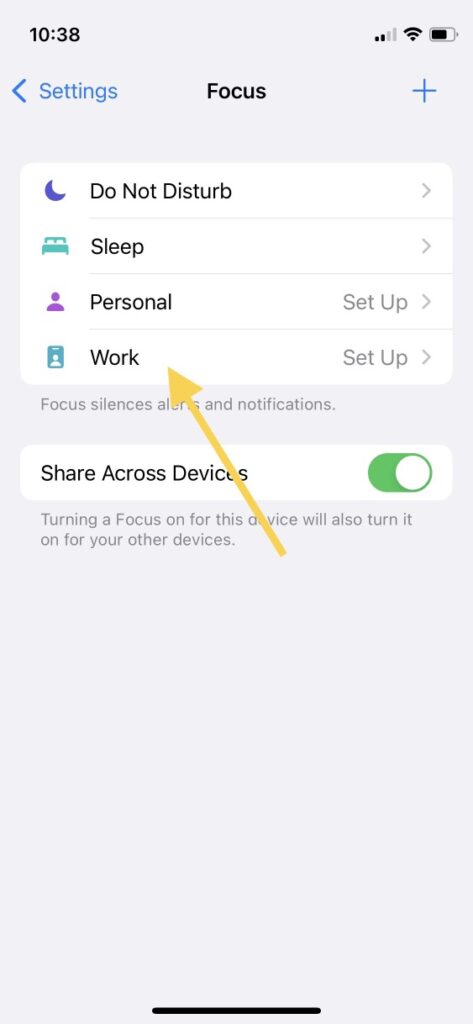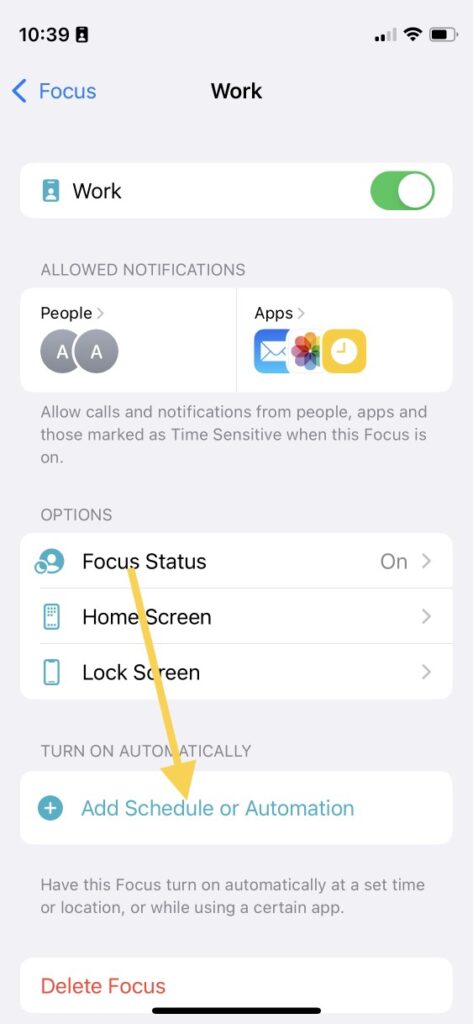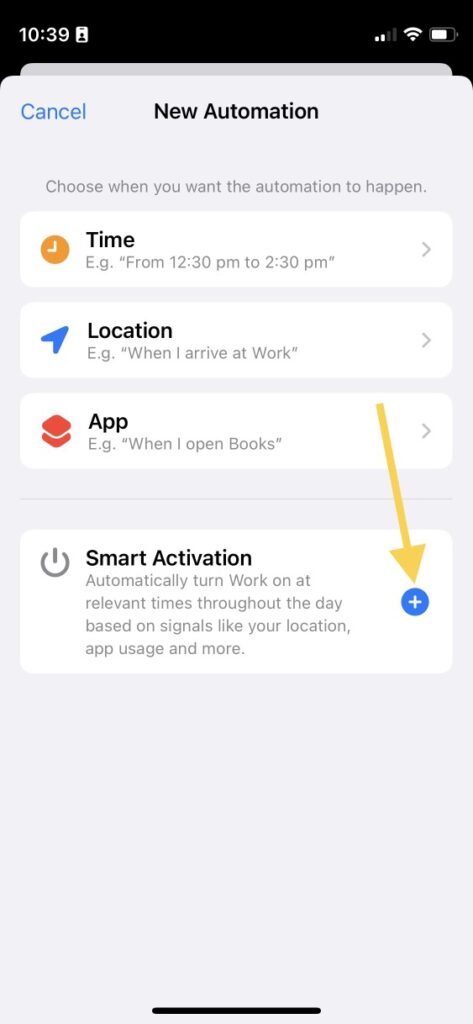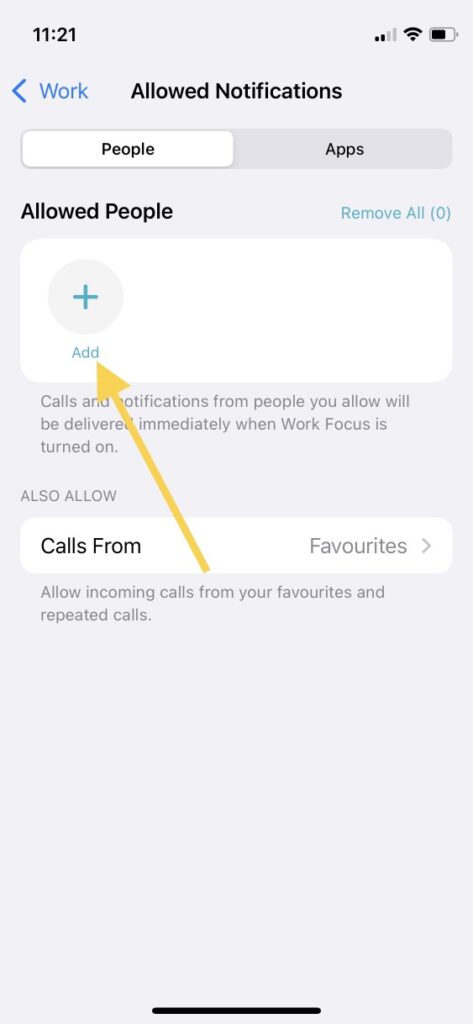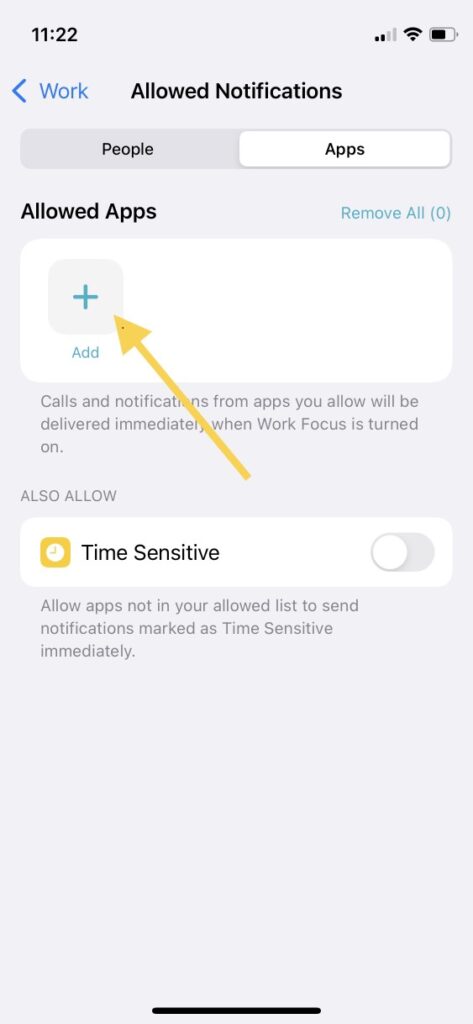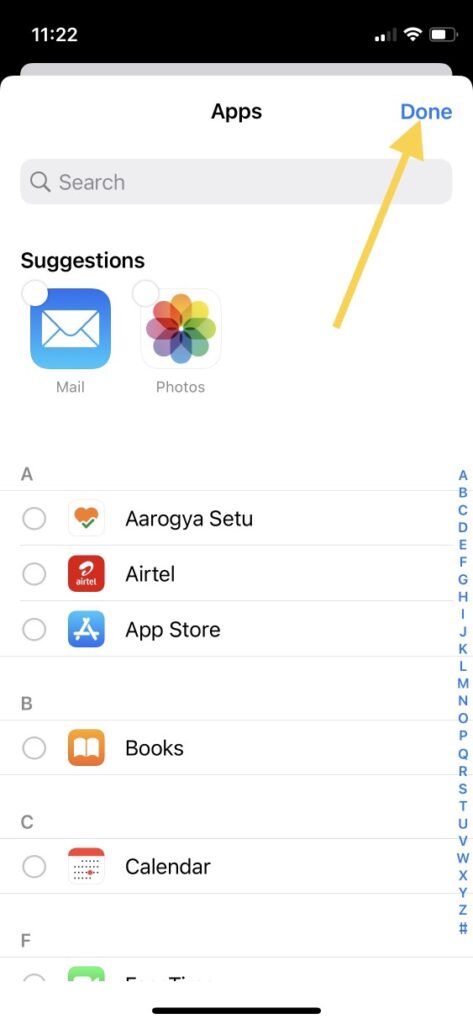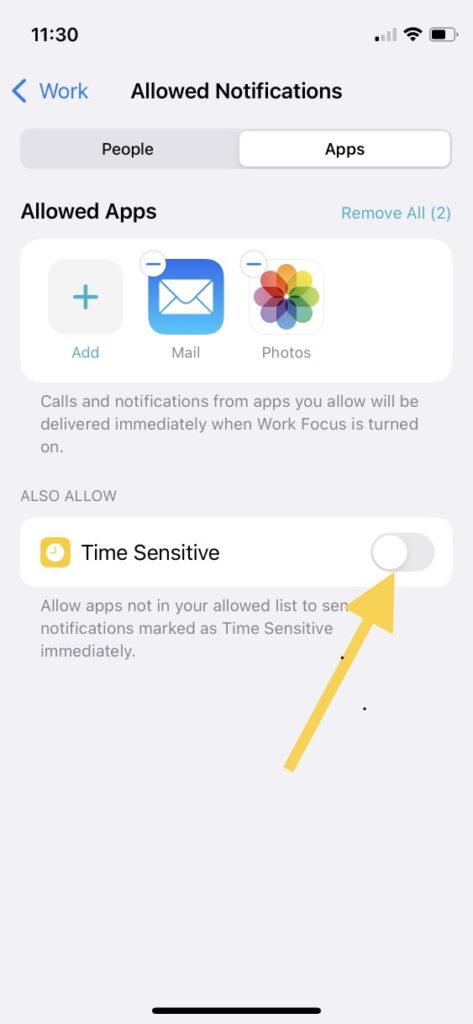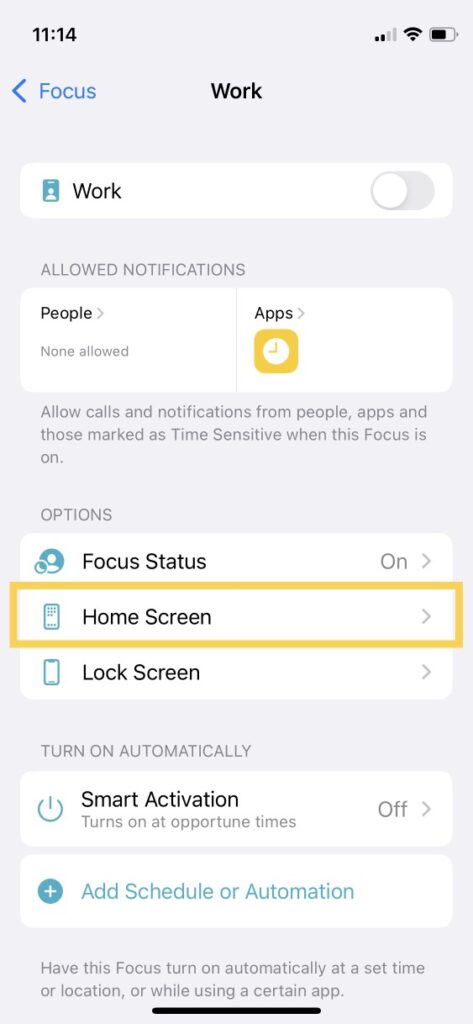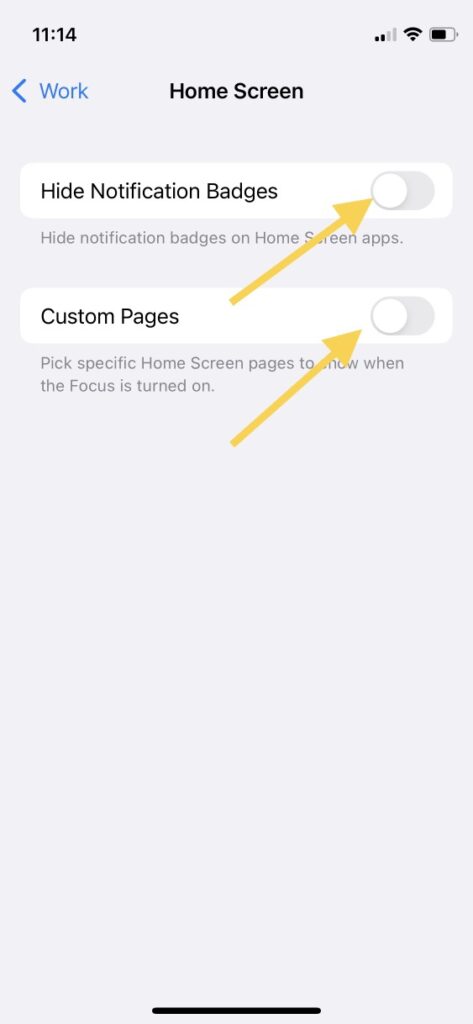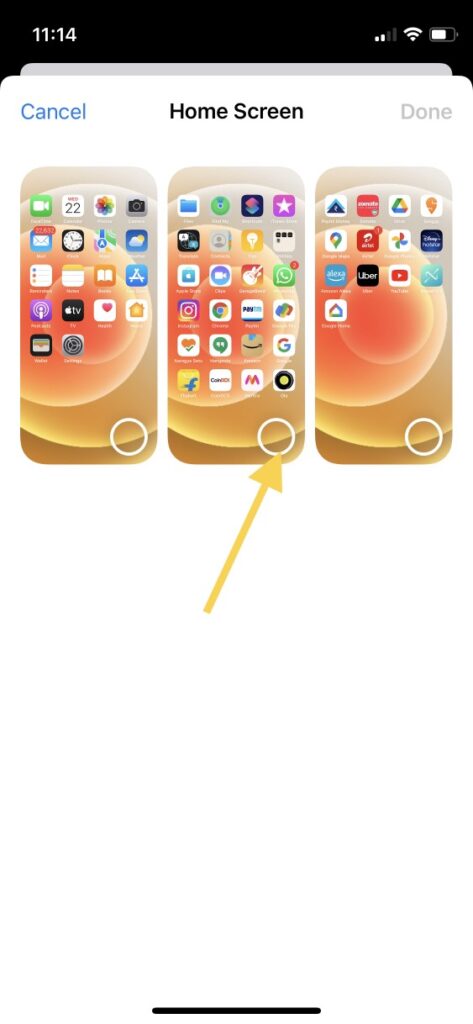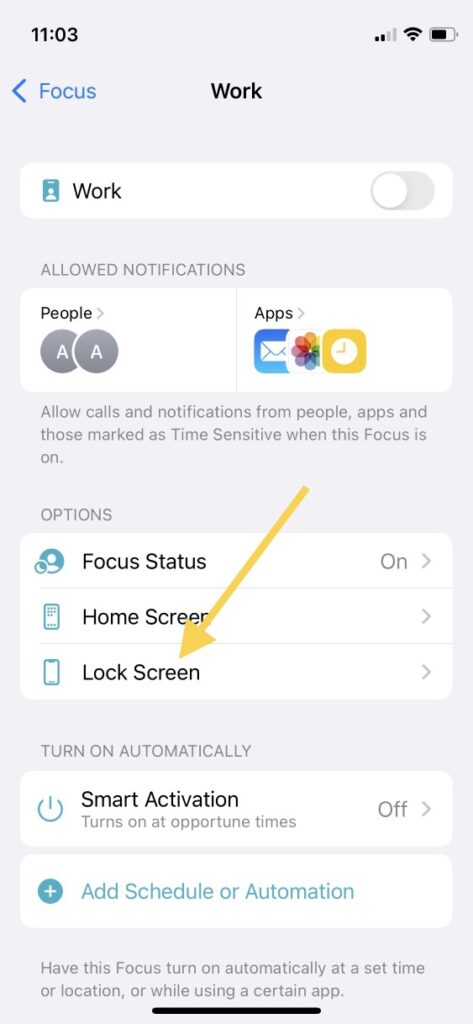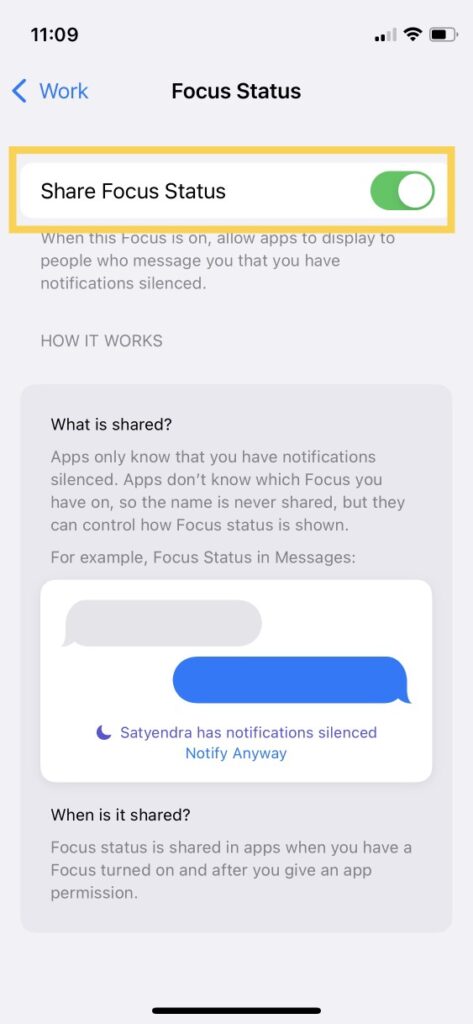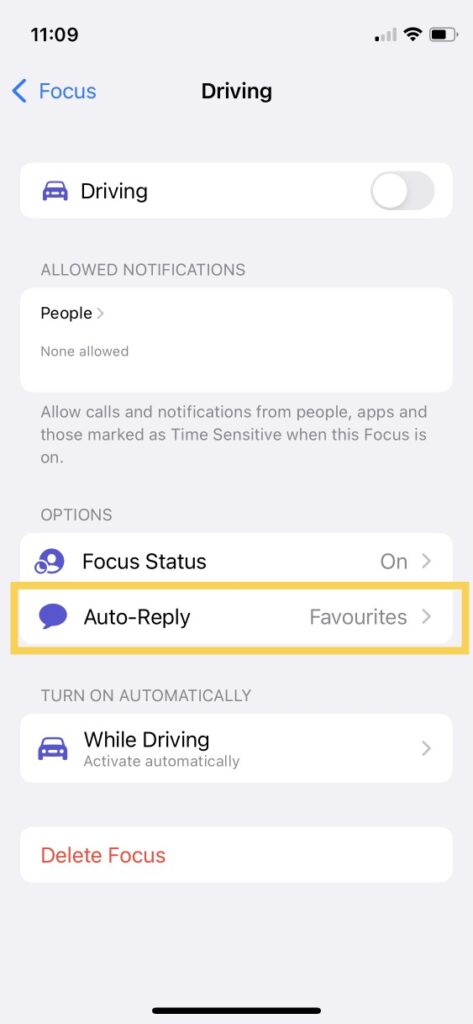Comment configurer, personnaliser et utiliser sur votre iPhone
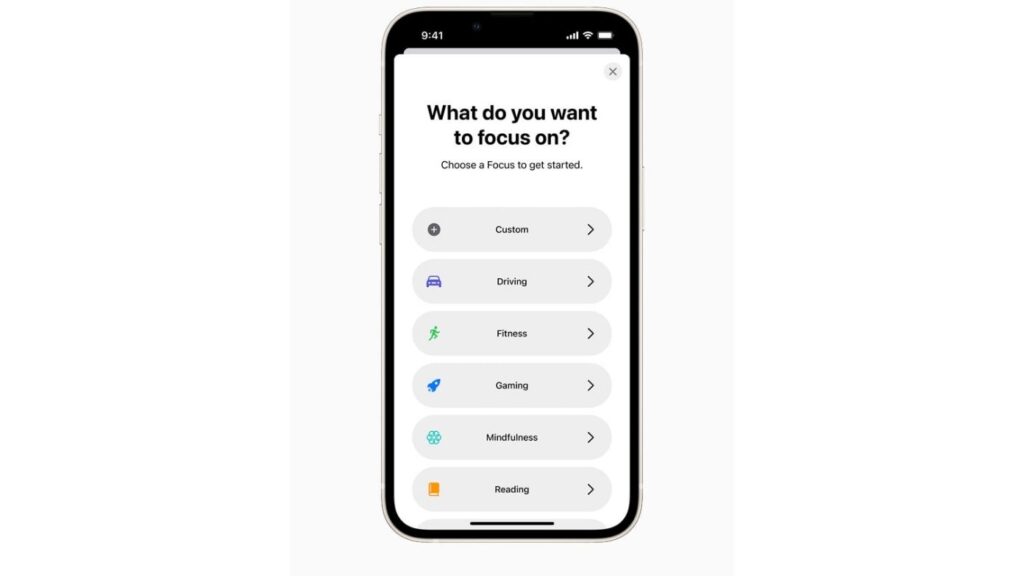

Apple a récemment lancé sa dernière version du système d’exploitation pour iPhone. Le nouvel iOS 15 est livré avec de nouvelles fonctionnalités ainsi que des mises à niveau par rapport aux précédentes. L’une de ces nouvelles fonctionnalités est « Focus », qui est conçue pour un moment où l’utilisateur ne veut pas être distrait par des notifications indésirables de certaines applications. Dans cet article, je vais vous montrer comment configurer ce mode Focus sur votre iPhone ainsi que comment le personnaliser.
Aussi, lisez | 6 façons d’obtenir la meilleure remise sur l’iPhone 13, l’iPad Mini et l’iPad 9e génération en Inde
Mode de mise au point sur iPhone (iOS 15)
Le mode de mise au point ressemble en quelque sorte à « Ne pas déranger », mais il est amélioré à bien des égards. Lisez la suite pour connaître tous les détails du mode Focus ici.
Qu’est-ce que le mode de mise au point iOS 15 ?
Comme mentionné ci-dessus, Focus est comme une version améliorée de « Ne pas déranger », et il vous permet de filtrer les notifications sur votre téléphone en fonction de votre activité afin que vous puissiez vous concentrer sur ce que vous faites. Vous pouvez utiliser différents profils et décider quelles notifications vous parviennent. Vous pouvez même organiser des applications et des widgets sur votre écran d’accueil selon le profil.
Comment configurer le mode de mise au point ?
Lorsque vous configurez un Focus, assurez-vous d’abord que vous êtes sur iOS 15, et sinon, mettez-le à jour. Après cela, suivez ces étapes :
1. Ouvrez le Centre de contrôle sur votre iPhone en faisant glisser votre doigt en haut à droite.
2. Recherchez ici « Focus » et appuyez dessus. Assurez-vous d’appuyer sur le mot, et non sur l’icône de la lune à côté.
3. Sélectionnez maintenant le profil ou l’activité pour laquelle vous souhaitez activer le mode focus.
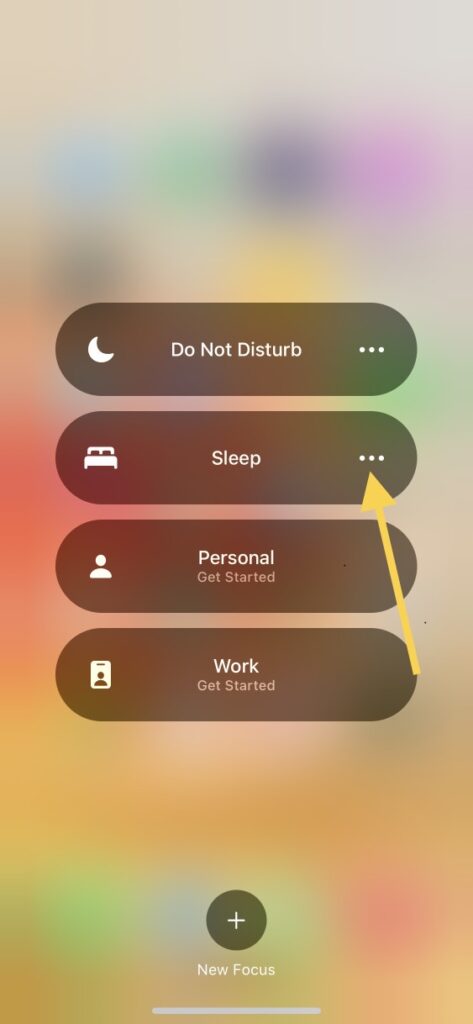
Comment activer la mise au point automatiquement ?
Vous pouvez également activer automatiquement un mode Focus spécifique, en fonction des préférences que vous avez définies en fonction de l’emplacement ou de l’utilisation de votre application. Voici comment activer le mode de mise au point automatique :
1. Ouvrez l’application Paramètres et appuyez sur « Mise au point ».
2. Maintenant, sélectionnez le profil Focus que vous souhaitez activer automatiquement.
4. Pour sélectionner les préférences qui activeront ce focus, faites défiler jusqu’à la section « Activer automatiquement » et appuyez sur l’icône plus (+).
5. Maintenant, choisissez l’heure, l’emplacement ou les applications pour activer le focus.
6. Maintenant, pour démarrer le Focus automatiquement, appuyez sur le bouton « Activation intelligente + ». C’est ça.
Comment personnaliser la mise au point ?
Si vous souhaitez créer un focus personnalisé pour filtrer les notifications en fonction de votre activité actuelle, vous pouvez le faire facilement. Suivez simplement les étapes ci-dessous :
1. Ouvrez « Paramètres » sur votre iPhone et appuyez sur « Mise au point ».
2. Dans la liste des profils, sélectionnez celui que vous souhaitez personnaliser. Ou appuyez sur le bouton Plus (+) dans le coin supérieur droit et ajoutez un nom personnalisé.
3. Choisissez maintenant les personnes dont vous souhaitez recevoir des notifications lors de l’utilisation de Focus, appuyez sur l’option « Personnes ».
4. Sur la page suivante, appuyez sur « Ajouter » et sélectionnez le nom du contact que vous souhaitez ajouter, puis appuyez sur « Terminé ».
Vous pouvez également supprimer une personne en appuyant sur l’icône Moins (-).
Maintenant, après avoir choisi les personnes, vous pouvez choisir les applications à partir desquelles vous recevrez des notifications.
1. Appuyez sur l’option « Applications » à côté de Personnes.
2. Appuyez ensuite sur « Ajouter » pour ajouter une application.
3. Sélectionnez la ou les applications souhaitées en recherchant, puis appuyez sur « Terminé ».
4. Pour permettre à certaines applications d’envoyer des notifications importantes telles que des appels, appuyez également sur le bouton « Time Sensitive ».
Encore une fois, vous pouvez supprimer une application en appuyant sur l’icône moins.
Une fois que tout est réglé, vous pouvez enregistrer ce profil Focus. Maintenant, allez à nouveau dans le centre de contrôle et appuyez sur Focus, puis sélectionnez ce profil.
Personnaliser l’écran d’accueil pour la mise au point
Comme nous l’avons mentionné précédemment, vous pouvez également personnaliser votre écran d’accueil selon un profil Focus afin que seules les applications et les widgets sélectionnés apparaissent sur votre écran d’accueil. Cela réduit également les chances d’être distrait lorsque vous êtes concentré. Suivez les étapes pour personnaliser l’écran d’accueil :
1. Ouvrez l’application Paramètres et appuyez sur « Mise au point ».
2. Sélectionnez le focus que vous souhaitez configurer.
3. Appuyez maintenant sur « Écran d’accueil ».
4. Pour masquer les notifications, appuyez sur le bouton « Masquer les badges de notification ».
5. Pour sélectionner les pages de l’écran d’accueil, appuyez sur le bouton « Pages personnalisées ».
6. Sélectionnez maintenant l’écran d’accueil que vous souhaitez voir en mode Focus, puis appuyez sur « Terminé ».
Notez que vous ne pouvez choisir que parmi les écrans d’accueil existants et que vous ne pouvez pas créer un nouvel écran qui s’affichera pour un mode Focus particulier.
Comment personnaliser l’écran de verrouillage pour la mise au point
Si vous souhaitez que les effets du mode de mise au point apparaissent également sur l’écran de verrouillage, vous pouvez modifier certains paramètres pour cela. Suivez ces étapes:
1. Ouvrez les paramètres et appuyez sur « Mise au point ».
2. Sélectionnez la mise au point et appuyez sur « Verrouiller l’écran ».
3. Pour assombrir l’écran de verrouillage dans un mode de mise au point, activez le commutateur « Dim Lock Screen ».
4. Pour afficher les notifications silencieuses sur l’écran de verrouillage, activez le commutateur « Afficher sur l’écran de verrouillage ».
Quelques autres caractéristiques de Focus
Statut
Les contacts dont vous n’autorisez pas les notifications en mode Focus sauront que vos notifications sont désactivées. Ils verront votre statut au moment où ils essaieront de vous contacter dans Messages.
Urgent messages
Si votre statut indique que vous avez désactivé les notifications à l’aide de Focus, vous pouvez toujours leur envoyer un message urgent. Cependant, vous pouvez empêcher une application ou une personne d’envoyer de tels messages.
Réponse automatique de conduite
Il existe également une fonctionnalité en mode Focus qui est utile pendant la conduite. Vous pouvez envoyer une réponse automatique à vos contacts lorsqu’ils vous envoient un SMS et que vous utilisez le mode Focus pour conduire. Vous pouvez également personnaliser cette réponse automatique selon vous.
Enfin, lorsque vous utilisez le mode Focus sur l’un de vos appareils, il se synchronise automatiquement sur vos autres appareils.
Il s’agissait donc du nouveau mode de mise au point iOS 15 et de la façon dont vous pouvez en tirer le meilleur parti en le personnalisant. Pour plus de trucs et astuces iOS 15, suivez-nous sur Twitter.
Vous pouvez également nous suivre pour des actualités technologiques instantanées sur Actualités de Google ou pour des trucs et astuces, des critiques de smartphones et de gadgets, rejoignez Groupe de télégrammes GadgetsToUse ou pour les dernières vidéos d’examen abonnez-vous Chaîne Youtube GadgetsToUse.